Připojení k počítači pomocí Wi-Fi
Tato část popisuje, jak připojit fotoaparát k počítači prostřednictvím Wi-Fi a provádět operace fotoaparátu s použitím softwaru EOS nebo jiného specializovaného softwaru. Před nastavením připojení k síti Wi-Fi nainstalujte do počítače nejnovější verzi softwaru.
Pokyny k ovládání počítače naleznete v návodu k použití počítače.
Ovládání fotoaparátu pomocí nástroje EOS Utility
Pomocí programu EOS Utility (EOS software) můžete importovat snímky z fotoaparátu, ovládat fotoaparát a provádět další operace.
Kroky na fotoaparátu (1)
-
Vyberte položku [
: Wi-Fi/Bluetooth připojení].
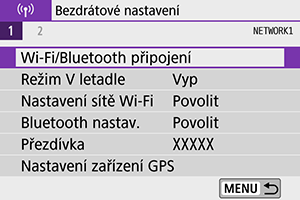
-
Vyberte položku [
Dálk. ovládání (EOS Utility)].
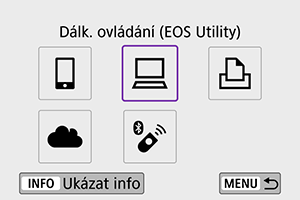
-
Vyberte položku [Přidat zařízení pro připojení].
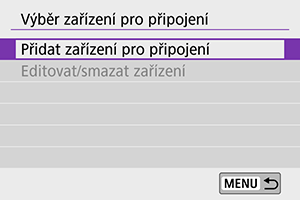
-
Zkontrolujte SSID (název sítě) a heslo.

- Zkontrolujte položky SSID (1) a Heslo (2) zobrazené na obrazovce fotoaparátu.
- Pokud v položce [Nastavení sítě Wi-Fi] nastavíte položku [Heslo] na [Žádné], heslo se nezobrazí a nebude vyžadováno. Podrobnosti viz Nastavení Wi-Fi.
Kroky na počítači (1)
-
Vyberte SSID a pak zadejte heslo.
Obrazovka počítače (příklad)
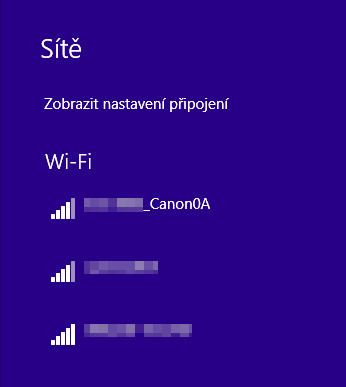
- Na obrazovce nastavení sítě v počítači vyberte SSID zkontrolované v kroku 4 v části Kroky na fotoaparátu (1).
- Co se týká hesla, zadejte heslo zkontrolované v kroku 4 v části Kroky na fotoaparátu (1).
Kroky na fotoaparátu (2)
-
Vyberte položku [OK].

-
Zobrazí se následující zpráva. Symboly „******“ představují posledních šest číslic adresy MAC fotoaparátu, který chcete připojit.
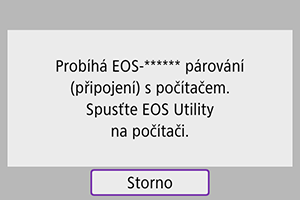
-
Kroky na počítači (2)
-
Spusťte nástroj EOS Utility.
-
V nástroji EOS Utility klepněte na položku [Pairing over Wi-Fi/LAN/Párování přes síť Wi-Fi/LAN].
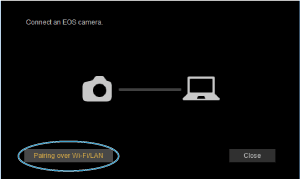
- Pokud se zobrazí zpráva související s firewallem, vyberte možnost [Yes/Ano].
-
Klepněte na položku [Připojit].

- Vyberte fotoaparát, ke kterému se chcete připojit, a klepněte na položku [Připojit].
Kroky na fotoaparátu (3)
-
Navažte spojení se sítí Wi-Fi.
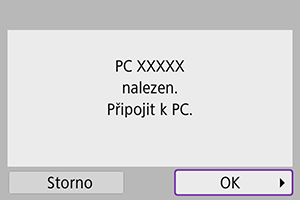
- Vyberte položku [OK].
Obrazovka [ Wi-Fi zapnuto]
Wi-Fi zapnuto]
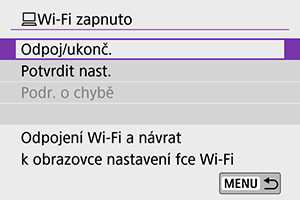
-
Odpoj/ukonč.
- Ukončí připojení k síti Wi-Fi.
-
Potvrdit nast.
- Nastavení lze zkontrolovat.
-
Podr. o chybě
- Pokud dojde k chybě připojení k síti Wi-Fi, můžete zkontrolovat podrobnosti chyby.
Připojení Wi-Fi k počítači je teď dokončeno.
- Ovládejte fotoaparát pomocí nástroje EOS Utility v počítači.
- Chcete-li se znovu připojit pomocí sítě Wi-Fi, využijte postup Opětovné připojení pomocí sítě Wi-Fi.
Upozornění
-
Pokud je připojení k Wi-Fi ukončeno během dálkového snímání filmu, stane se následující.
- Vypínač napájení je nastaven na
: záznam pokračuje
- Vypínač napájení je nastaven na
: záznam se zastaví
- Vypínač napájení je nastaven na
- Fotoaparát nelze ovládat přímo při snímání, pokud byl přepnut do režimu záznamu filmu pomocí nástroje EOS Utility s vypínačem napájení nastaveným na
.
- Po navázání spojení přes síť Wi-Fi k nástroji EOS Utility nemusí být dostupné některé funkce.
- Při dálkovém fotografování se může zpomalit rychlost automatického zaostřování.
- V závislosti na stavu komunikace může zobrazení snímku nebo spuštění závěrky proběhnout pomaleji.
- Při dálkovém snímání s živým náhledem je rychlost přenosu snímků v porovnání s přenosem přes propojovací kabel pomalejší. Pohybující se objekty proto nelze zobrazit plynule.
Automatické odesílání snímků z fotoaparátu
Snímky ve fotoaparátu lze rovněž automaticky odesílat do počítače pomocí specializovaného softwaru Image Transfer Utility 2.
-
Kroky na počítači (1)
-
Připojte počítač k přístupovému bodu a spusťte aplikaci Image Transfer Utility 2.
- Obrazovka pro nastavení párování se zobrazí, pokud budete postupovat podle pokynů zobrazených při prvním spuštění aplikace Image Transfer Utility 2.
-
-
Kroky na fotoaparátu (1)
-
Vyberte položku [Automat. pošle snímky do PC].
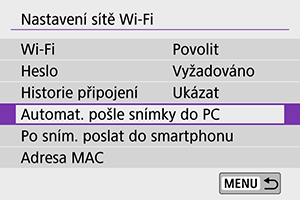
- Vyberte položku [
: Nastavení sítě Wi-Fi].
- Vyberte položku [Automat. pošle snímky do PC].
- Vyberte položku [
-
V položce [Poslat automat.] vyberte položku [Povolit].

-
Vyberte položku [OK].

-
Připojte se k přístupovému bodu přes Wi-Fi.
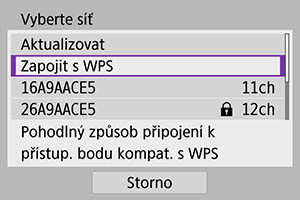
- Vytvořte připojení Wi-Fi mezi fotoaparátem a přístupovým bodem připojeným k počítači. Pokyny k připojení naleznete v části Wi-Fi připojení přes přístupové body.
-
Vyberte počítač, který chcete spárovat s fotoaparátem.
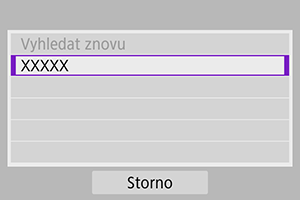
-
-
Kroky na počítači (2)
-
Spárujte fotoaparát s počítačem.
- Vyberte fotoaparát a klepněte na položku [Párování].
-
-
Kroky na fotoaparátu (2)
-
Vyberte položku [Automat. pošle snímky do PC].
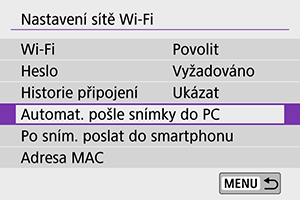
- Vyberte položku [
: Nastavení sítě Wi-Fi].
- Vyberte položku [Automat. pošle snímky do PC].
- Vyberte položku [
-
Vyberte položku [Možnosti poslání snímku].

-
Zvolte, co se bude posílat.
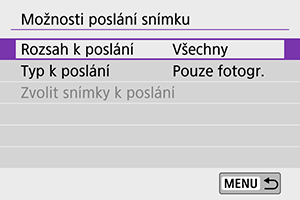
- Pokud vyberete položku [Zvolené snímky] v položce [Rozsah k poslání], zadejte na obrazovce [Zvolit snímky k poslání] snímky k odeslání.
- Po dokončení procesu nastavení vypněte fotoaparát.
Pokud zapnete fotoaparát v rámci dosahu přístupového bodu, snímky jsou automaticky odesílány do aktivního počítače.
Upozornění
- Pokud nejsou snímky odeslány automaticky, zkuste vypnout a znovu zapnout fotoaparát.
-
